ゼルダの伝説フランチャイズ は現在27のビデオゲームで構成されており、最初のゲームは1986年にオリジナルのファミコン(ニンテンドーエンターテインメントシステム)でリリースされました。最新のゲームであるブレスオブザワイルドは、ファミコンのスイッチプラットフォームと続編は、私たちが話しているように作業中です。
ゼルダのゲームは世界中の何百万人もの人々に愛されていますが、コンソールではなくPCでプレイしたい場合は、少し手間をかける必要があります。
ゼルダの伝説フランチャイズ は現在27のビデオゲームで構成されており、最初のゲームは1986年にオリジナルのファミコン(ニンテンドーエンターテインメントシステム)でリリースされました。最新のゲームであるブレスオブザワイルドは、ファミコンのスイッチプラットフォームと続編は、私たちが話しているように作業中です。
ゼルダのゲームは世界中の何百万人もの人々に愛されていますが、コンソールではなくPCでプレイしたい場合は、少し手間をかける必要があります。
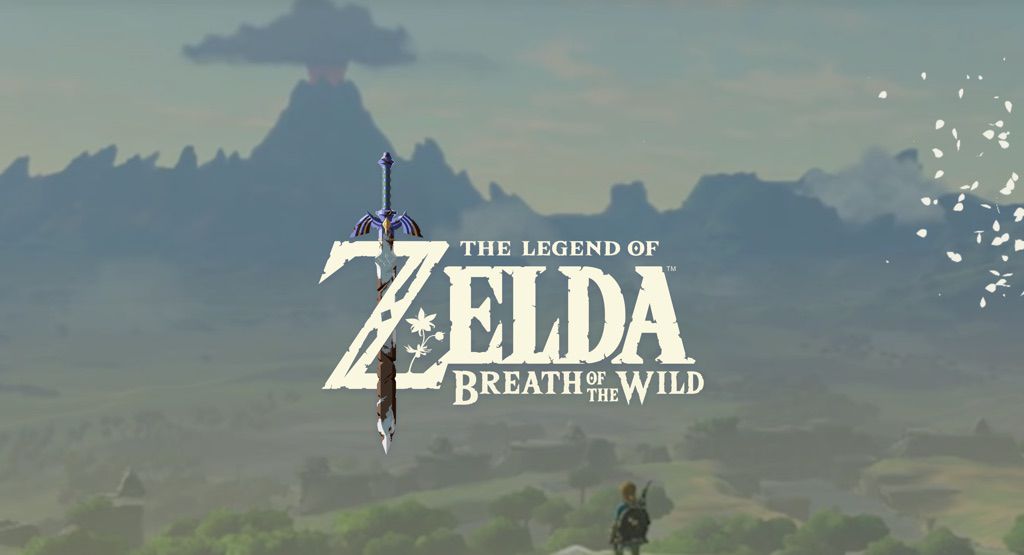
90年代の3DOコンソールとの短い戦いを除いて、ゼルダの伝説のゲームはすべて、任天堂がコンソール専用に開発したものです。 PCでゲームをプレイしたい場合、唯一の選択肢は、特別なエミュレーションソフトウェア を使用してそのコンソールをエミュレートすることです。これを実現するには、通常、次の一部またはすべてが必要です。
Legend of Zeldaゲームをエミュレートするために技術的に必要なものがすべて揃っているからといって、それを行う法的権利があるわけではありません。続行する前に、追加の宿題を行う必要があります。

まず、エミュレーションに関する法的規則をどこでも知っていることを確認する必要があります。あなたが住んでいる。国や地域によって、エミュレーションの合法性に関する法律が異なります。
場所によっては、購入したビデオゲームのバックアップを作成することが合法です。これらのバックアップを再生するようにコンソールを変更したり、エミュレーションを使用してPCで再生したりすることも、そのような場所では合法である可能性があります。
他の場所では、ビデオゲームなどのメディアでのコピー防止対策を回避することは違法です。したがって、ゲームのコピーを「リッピング」するという行為自体が、お湯に浸かることがあります。
法的アドバイスを提供することはできません。私たちが言えることは、エミュレーションの合法性についての包括的な声明を決して受け入れてはならないということです。状況に応じて、自分の権利が何であるかを確認してください。
エミュレーターにはさまざまな選択肢があります。したがって、適切なものを見つけるために段階的なアプローチを取るのが最善です:
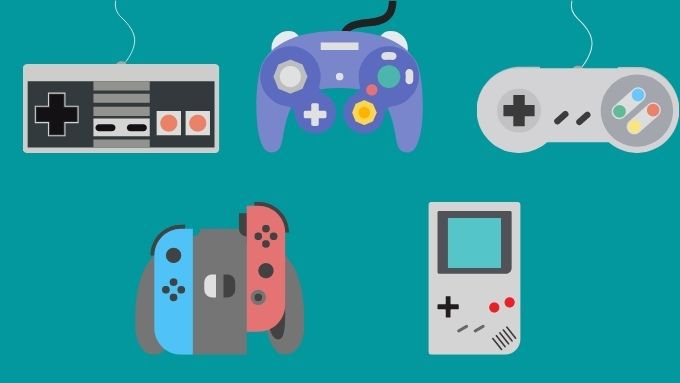
例として、ゼルダの伝説ブレスオブザワイルドを使用します。ゲームには2つのバージョンがあります。 1つはニンテンドーWiiU用で、もう1つはニンテンドースイッチ 用です。いくつかの理由から、WiiUバージョンのゲームを使用します。
互換性データベースにBreathof the Wildが「パーフェクト」としてリストされているため、選択した特定のエミュレーターはCemu です。
適切なエミュレーターを見つけたら、ゲームの物理コピーまたはデジタルコピーが必要です。
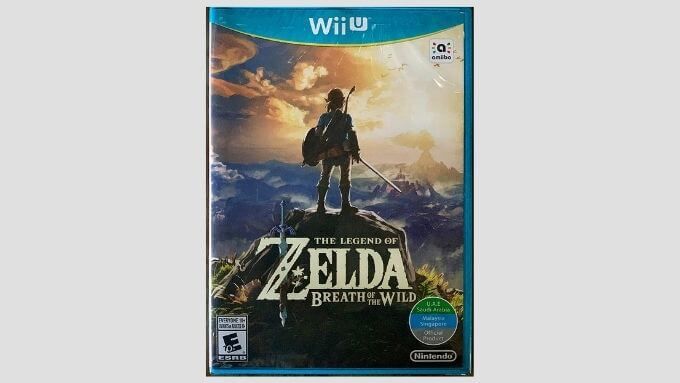
Cemu and Breath of the Wildの特定のケースでは、ゲームのコピーをディスク(またはデジタルダウンロード)からUSBドライブにダンプするには、カスタムファームウェアを備えたWiiUコンソールを使用する必要があります。このプロセスは非常に複雑ですが、Cemuには詳細なゲームダンピングガイド があり、その方法を正確に示しています。
問題のコンソールを所有していない場合は、参加することもできます。適切な機器を所有している友人の助けを借りて。ゲームをエミュレートするために、必ずしもゲームをダンプする必要はありません。標準のCD、DVD、またはBluRayディスクを使用するコンソールは、多くの場合、適切なPC光学ドライブから動作します。 Wii Uは独自の形式を使用しているため、ディスクをコンピュータードライブに挿入することはできません。そのため、実際のWiiUを使用してゲームをダンプする必要があります。
特定のエミュレーターはそれぞれ動作が多少異なりますが、通常はすべて動作します。同じ。 Cemuを例として使用すると、手順は次のようになります。
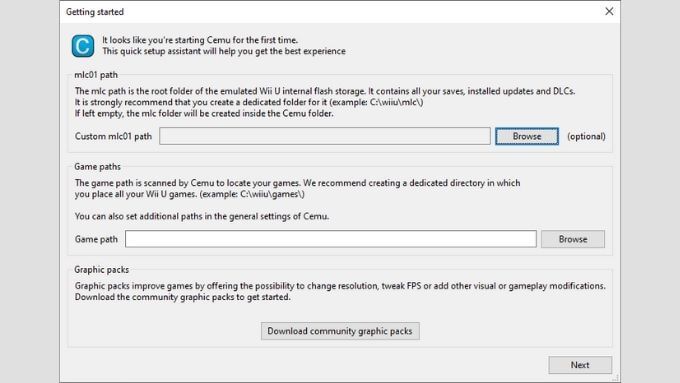

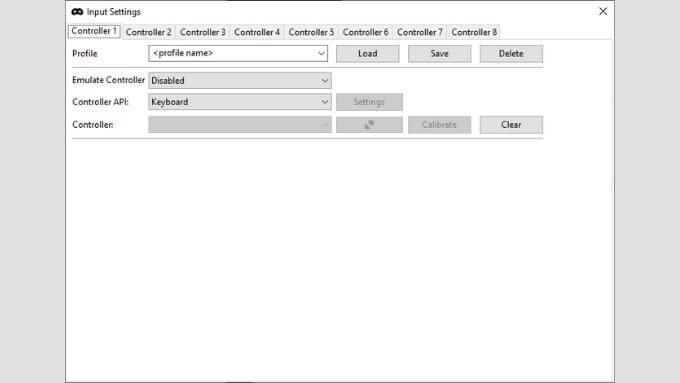
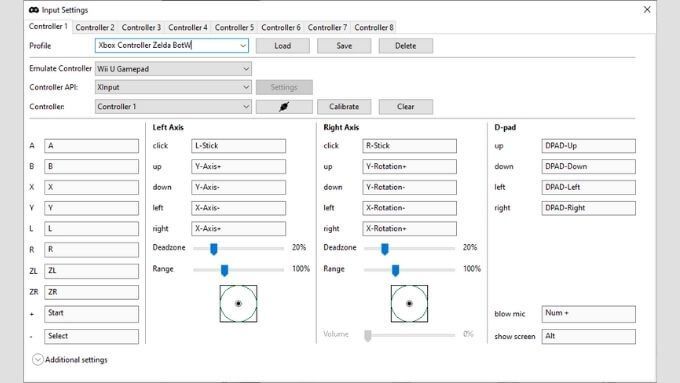
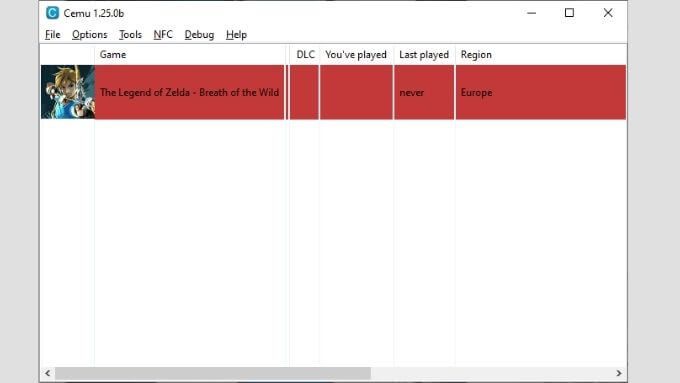
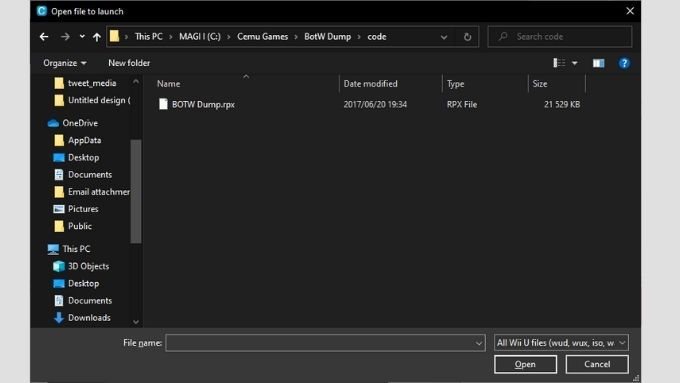
を選択します。ここから状況が分岐し始めます。 Cemuは、Wud、Wux、ISO、Wad、Rpxファイルなどのいくつかのファイルタイプのいずれかを探していることに気付くでしょう。どちらを開く必要があるかは、使用するゲームダンプの方法によって異なります。
この場合、これはRpxファイルです。したがって、それを選択してから、開くを選択するだけです。それでおしまい!ゲームは現在PC上で実行されています。
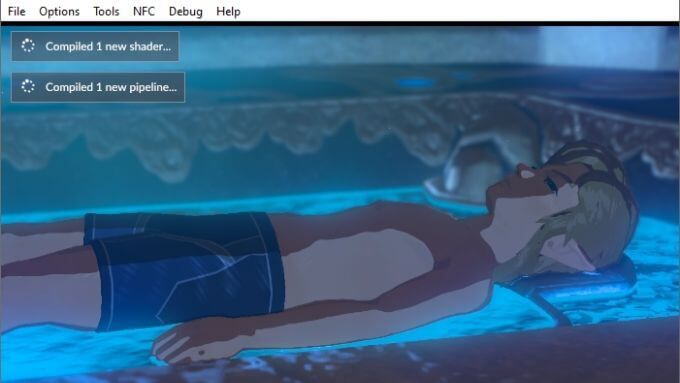
Cemuで初めてゲームを実行すると、次の通知があることに気付く場合があります。コンパイル中の「シェーダー」。初めてゲームをプレイするとき、これは発生し、ゲームごとに1回だけ実行する必要があります。
一部のローエンドコンピュータでは、これが一時的にパフォーマンスに影響を与える可能性があります。他のユーザーがアップロードしたこれらのシェーダーキャッシュをダウンロードして、このわずかな煩わしさをスキップすることは可能ですが、ゲームプレイに影響を与えることはありません。
特定のタイトルを強化したい場合は、「グラフィックパック」をダウンロードすることもできます。 。」コミュニティアーカイブにアクセスするには:
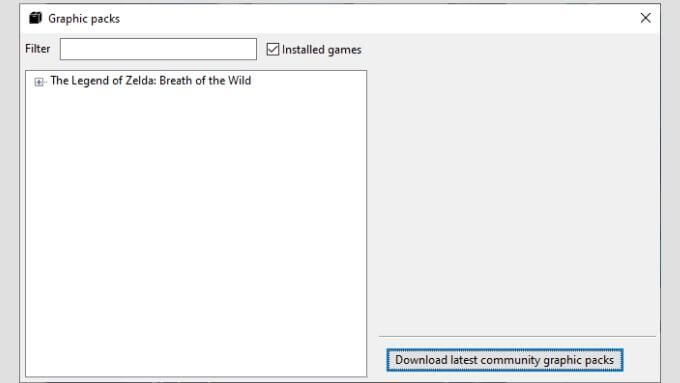
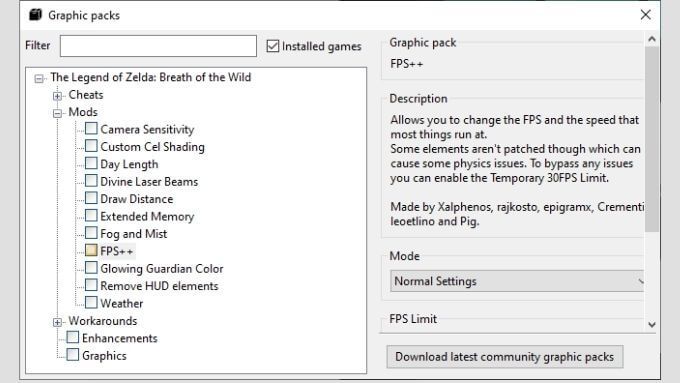
各オプションの説明は、そのテキストをクリックすると表示されます。これは、PCでゼルダの伝説のゲームをプレイする方法の例です。楽しんでください!
24.08.2021